- Apri il sito web dove hai creato il prodotto (o i prodotti);
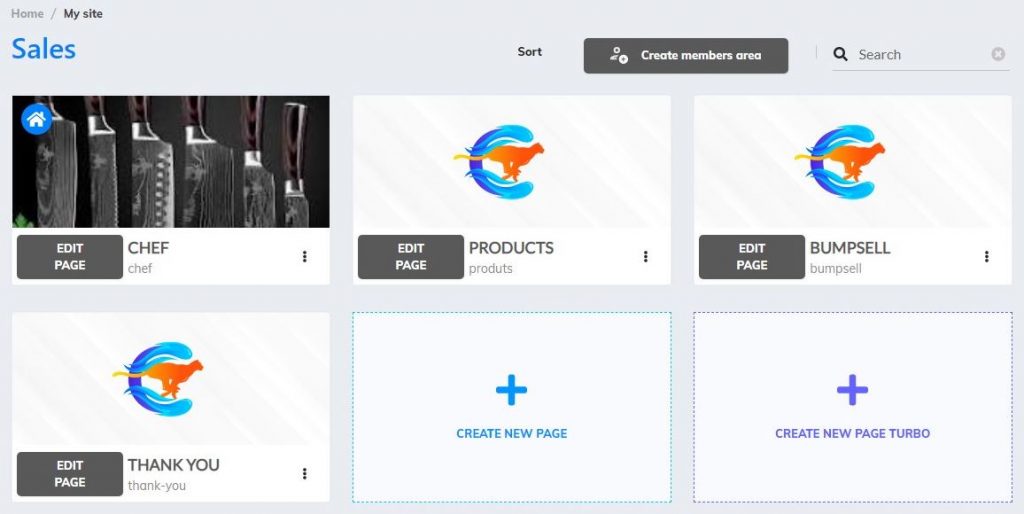
2. Clicca sulla funzione Supercheckout, nel menu di sinistra;
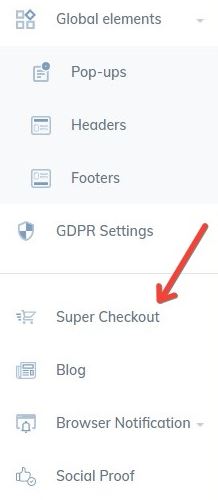
3. Ora sei nella dashboard del Supercheckout;
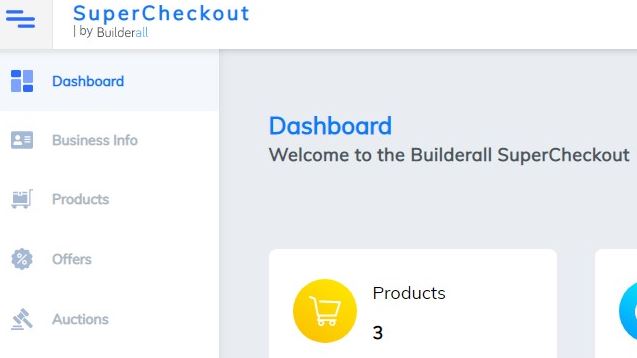
4. Le tue vendite saranno mostrate in un pannello qui;
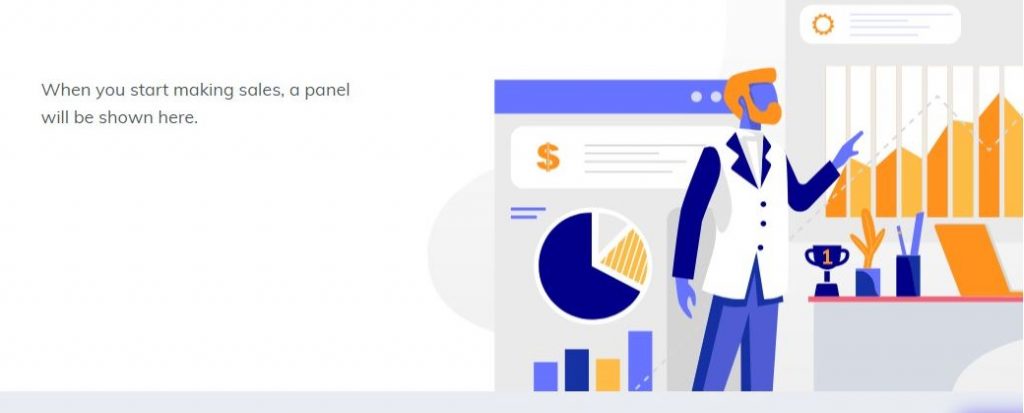
Poiché le vendite sono in modalità test, non sono mostrate
5. Vai a “Vendite” e clicca su di esso;
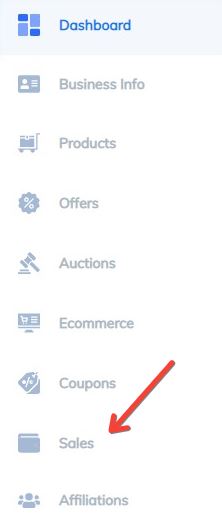
6. In questa sezione, vedrai tutte le tue vendite, e potrai cercare una vendita specifica, usando queste opzioni:
- Hash/ID
- Nome dell’acquirente
- Nome del venditor
- Oggetto
- Coupon
- Tra – A
- Stato

7. Una volta trovato il cliente, clicca sulla freccia e su “altri dettagli”.

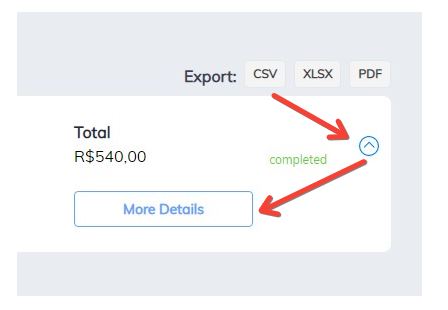
8. Si aprirà una schermata con tutte le informazioni del cliente;
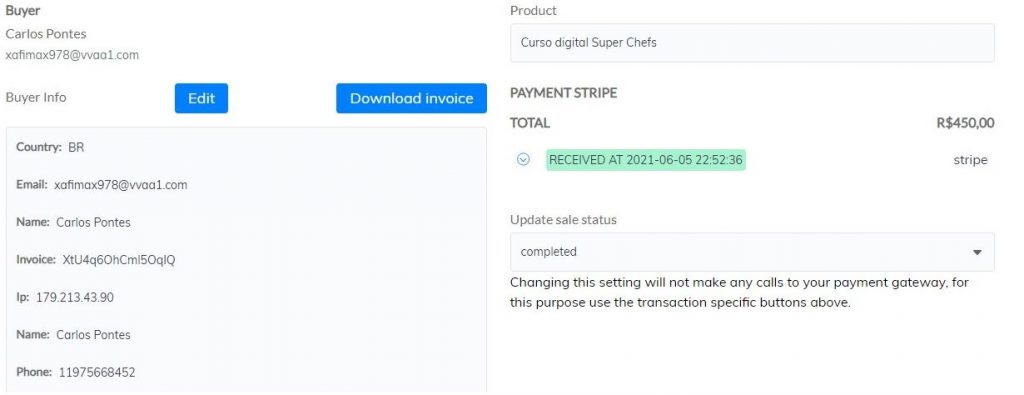
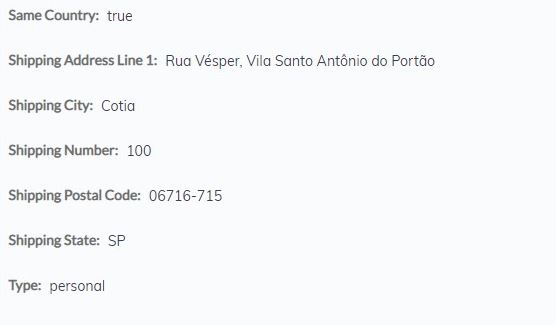
9. Se hai bisogno di cambiare qualche informazione sul cliente, clicca su “Modifica”. E puoi scaricare la fattura sul tuo computer, cliccando qui: “Scarica la fattura”;
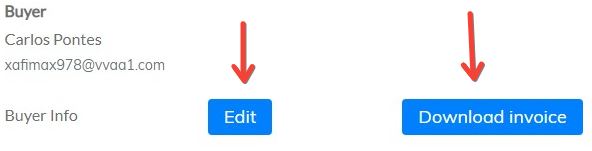
10. Dopo aver modificato le informazioni del cliente, clicca su “Salva”.
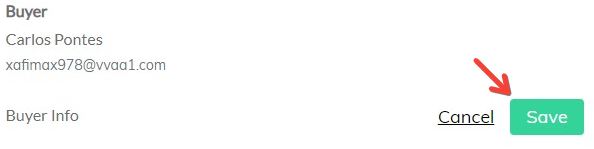
11. Per eseguire una transazione di rimborso, vai a questa sezione;
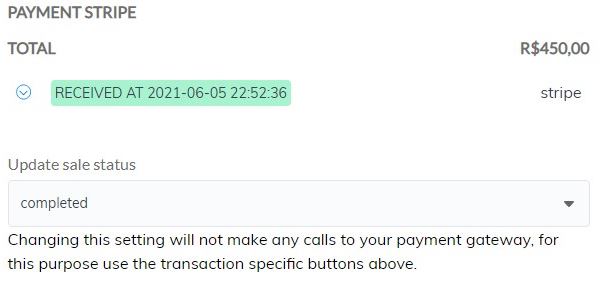
12.In questa sezione, clicca sulla freccia. Ma prima, nota che lo “Stato di aggiornamento della vendita” è “completato”;
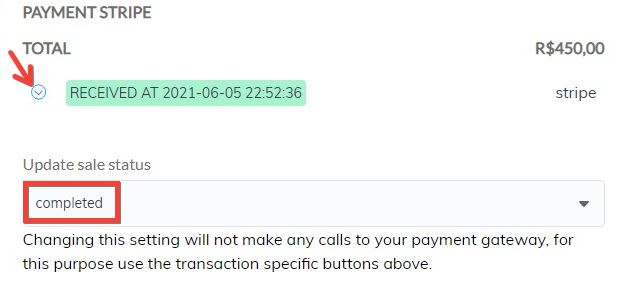
13. Prima di effettuare un rimborso, è necessario informarti che questa azione NON può essere annullata. Quindi, prima di cliccare sul pulsante “Rimborso”, sii sicuro di questa transazione;
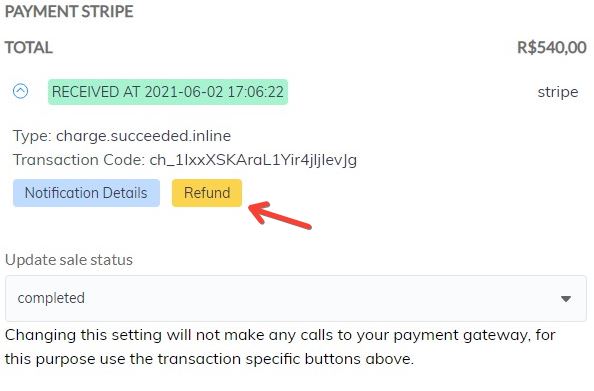
14. Cliccando sul pulsante “Rimborso”, si aprirà la finestra di rimborso;
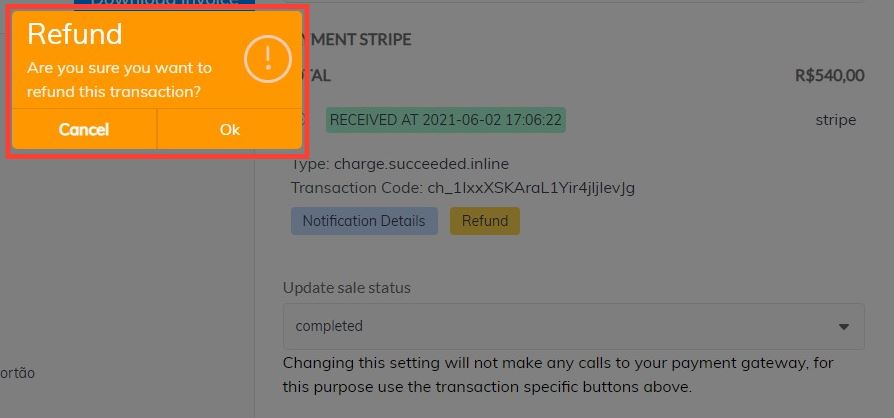
15. Clicca su “OK” per completare la transazione. Queste informazioni appariranno in questa vendita, dove potrai vedere il processo di rimborso;
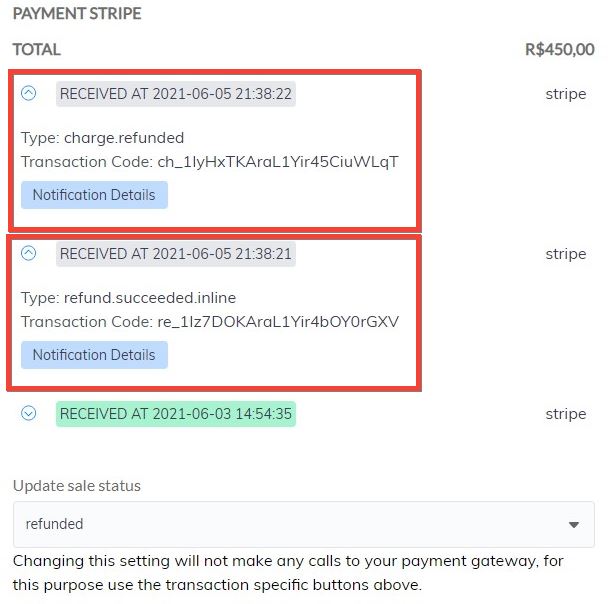
16. L’ “Aggiorna stato di vendita” mostra “rimborsato”;
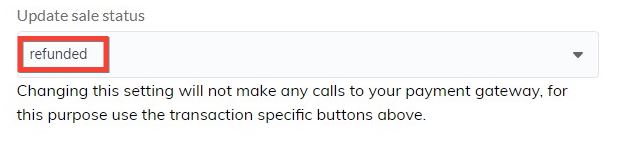
17. Nell’area vendite mostrerà anche i clienti che sono stati rimborsati;

18. Il rimborso verrà effettuato sull’account su cui il cliente ha effettuato il pagamento. In questo esempio, il pagamento è stato effettuato da Stripe. Il rimborso verrà effettuato su questo conto Stripe.



